如何登录 WordPress 网站管理员
已发表: 2024-02-08如果您是 WordPress 奇妙世界的新手,您可能会对登录 WordPress 网站管理区域或 WordPress 仪表板感到有点不知所措。 别担心,我会支持你的!
在本博客中,我将引导您完成登录 WordPress 网站管理员的过程,以便您可以开始像专业人士一样管理您的网站。
无论您是完全的初学者还是只是需要快速复习,我都会为您提供易于遵循的说明和一些方便的提示。
目录
什么是 WordPress?是什么让 WordPress 如此不可思议?
探索 WordPress 的不可思议:-
WordPress 是一个流行且用户友好的网站建设平台,允许用户轻松创建和管理他们的网站。
它通常被称为“美妙的世界”,因为它具有以下功能以及广泛的插件和主题,使所有技能水平的用户都可以访问网站创建和管理。
其灵活性和用户友好性使其成为许多网站所有者和开发人员的首选。
- 用户友好的界面:WordPress 提供直观且易于使用的界面,无论是初学者还是有经验的用户都可以轻松使用。
- 可定制的功能:凭借广泛的可定制主题、插件和工具,WordPress 允许用户创建适合其特定需求的独特且个性化的网站。
- 广泛的插件库:该平台广泛的插件库提供了额外的功能和特性,使用户无需高级编码技能即可增强其网站。
- 可访问性:WordPress 的开源特性和广泛的社区支持使其成为用户在 WordPress 社区中寻求帮助、分享知识以及与其他人协作的美好世界。
- 灵活性:WordPress 适用于各种类型的网站,从博客和作品集到电子商务商店和商业网站,使其成为用于网站创建和管理的多功能且强大的平台。
那么,让我们开始吧,带您走上精通 WordPress 管理的道路!
如何登录 WordPress 网站管理员
第1步:访问登录页面
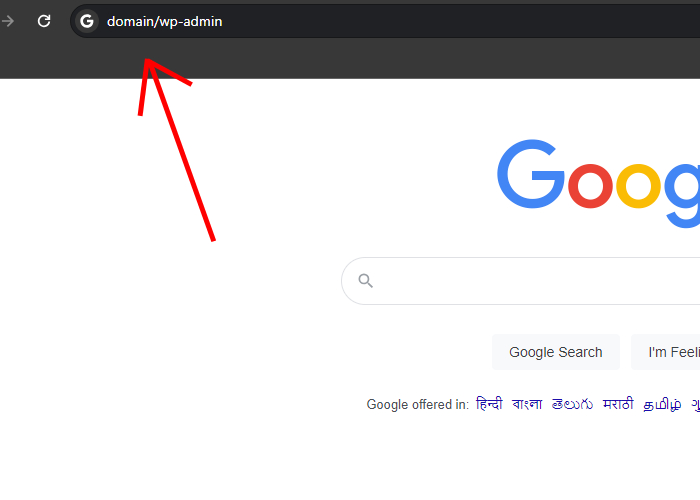
您可以通过在网站 URL 末尾添加“/wp-admin”来访问 WordPress 网站的登录页面。 这将带您进入登录页面。
为了更好地理解,请按照以下说明进行操作:-
- 打开网络浏览器并在地址栏中输入 WordPress 网站的 URL。
- 在 URL 后面添加“ /wp-admin ”,然后按 Enter。 (您可以参考上面的图片寻求帮助。 )
- 这将带您进入登录 WordPress 网站管理页面。
网址事实:-

登录 URL 并不总是相同。 各个网站可能有所不同。 我们可以通过简单的步骤更改 WordPress 登录 URL(自定义 URL)。
关于 URL,您可能还会想到以下问题:-
- 查找特定网站或平台的登录 URL 的过程是怎样的?
- 谁能指导如何找到特定网站的登录页面?
我也会帮你解决这个问题点击这里➥ 知道。
第 2 步:输入您的用户名和密码
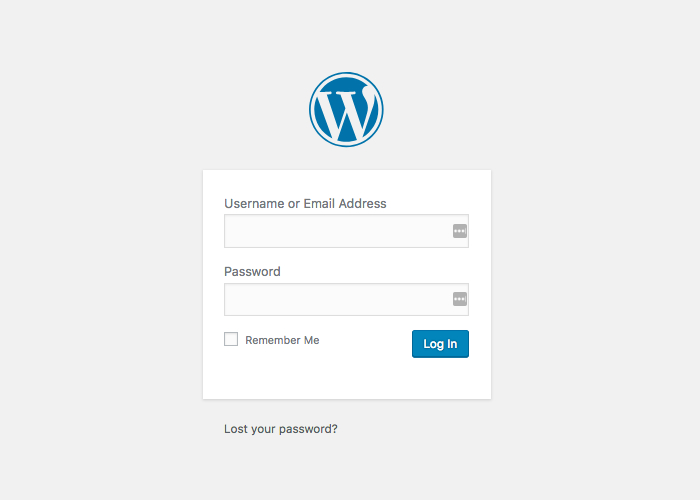
要输入在 WordPress 安装过程中创建的用户名和密码,请按照以下步骤操作:
- 在登录 WordPress 网站管理页面的“用户名”字段中输入用户名。
- 然后,在“密码”字段中输入密码。
- 单击“登录”按钮访问您网站的仪表板并开始管理您的内容。
如果您忘记了用户名或密码,您可以使用“丢失密码?” 登录页面上的链接可重置您的凭据。
你想学习WordPress登录页面定制吗:-
有兴趣了解如何个性化登录 WordPress 网站管理页面上的背景和徽标吗?
进行这些自定义可以增强用户体验并使您的网站脱颖而出。
常问问题
问:使用自定义登录 URL 有何优势?
回答:使用自定义登录 URL 具有许多好处,包括提高安全性、降低对网络钓鱼攻击的敏感性、更好地控制 WordPress 登录过程以及全面增强网站安全性。
问:如果我忘记了自定义登录 URL,该怎么办?
答:忘记您的自定义登录 URL 可能会导致难以访问您的 WordPress 登录仪表板。 将自定义 URL 记录保存在安全位置非常重要,以避免出现此问题。
问:我需要编码技能来自定义 WordPress 登录页面吗?
答:不需要,使用插件自定义 WordPress 登录页面不需要任何编码技能。 插件提供了用户友好的定制界面。
结论
登录 WordPress 网站管理页面是一个简单的过程,只需几个简单的步骤即可完成。
通过遵循本博客中提供的说明,您应该可以轻松访问网站的仪表板并进行任何必要的更改或更新。
了解如何登录 WordPress 网站管理页面对于有效管理网站至关重要。
管理仪表板提供对各种工具和功能的访问,允许用户自定义和控制其网站。
阅读更多-
- 如何通过简单的步骤从 WordPress 中删除主题
- 7 个最佳 WordPress 安全插件,提供高保护(最大程度提高安全性)
- 如何在 WordPress 中创建自定义 404 错误页面
- 如何为您的网站设置 Google Analytics 4 属性
